
Tiems projektams, kuriuose būtina konvertuoti iš analoginio į skaitmeninį signalą, o naudojamas mikrovaldiklis neturi tokios talpos, įdomu turėti tokio tipo ADS1115 modulis, kuris suteikia tą ADC konversijos galimybę 16 bitų tikslumu.
Be to, tai elektroninis komponentas taip pat gali būti įdomu išplėsti konversijos galimybes, net jei mikrovaldiklis, kurį naudojate savo projektui, turi tokią galimybę, bet jums reikia kažko kito.
A / D ir D / A keitikliai
Yra du tipai signalo keitikliai nors yra ir kitų lustų, galinčių vienu metu atlikti abiejų rūšių konversijas. Šitie yra:
- CAD (analoginis-skaitmeninis keitiklis) arba ADC (analoginis-skaitmeninis keitiklis): yra prietaiso tipas, kuris analoginį signalą paverčia skaitmeniniu signalu. Norėdami tai padaryti, galite naudoti dvejetainį kodą, kuris užkoduoja analoginį signalą. Pavyzdžiui, susieti dvejetainę vertę su konkrečia įtampos ar srovės verte. Pavyzdžiui, turint 4 bitų skiriamąją gebą, jis gali būti nuo 0000 iki 1111 ir atitinkamai atitikti 0v ir 12v. Nors jei naudojamas ženklo bitas, galima išmatuoti neigiamas ir teigiamas vertes.
- CDA (skaitmeninis į analoginį keitiklį) arba DAC (skaitmeninis į analoginį keitiklį): tai yra prietaisas, kuris veikia priešingai nei aukščiau, tai yra, jis paverčia dvejetainius duomenis į analoginį srovės ar įtampos signalą.
Su šiais keitikliais galima pereiti iš vieno tipo signalo į kitą, kaip pamatysite ADS1115, kuris atitiktų pirmąjį atvejį.
Apie ADS1115
ADS1115 yra signalo keitiklio modulis. Ką jis daro, yra konvertuoti iš analoginio į skaitmeninį. Galite pagalvoti, kad pačioje „Arduino“ kūrimo plokštėje jau yra vidiniai ADC, kad būtų galima atlikti šią užduotį naudojant analoginius įėjimus ir kad jie gali būti suderinami su mikrovaldiklio signalais.
Taip, tiesa, jie turi 6 10 bitų raiškos ADC „UNO“, „Mini“ ir „Nano“. Bet su ADS1115 pridėsite dar vieną su a 16 bitų skiriamoji geba, pranašesnis už „Arduino“, be to, kad gali atlaisvinti „Arduino“ dėklą. Penkiolika iš jų skirti matavimui, o paskutinis - analoginio signalo ženklui, nes, kaip žinote, analoginis signalas gali būti neigiamas arba teigiamas.
Be to, šiame modulyje pateikiama viskas, ko reikia, todėl jo naudojimas yra labai paprastas. Norėdami prijungti jį prie „Arduino“ galite naudoti I2C, taip tai tikrai paprasta. Jame yra netgi kaištis, pažymėtas ADDR, kuriuo galite pasirinkti vieną iš 4 adresų, galimų šiam komponentui.
Kita vertus, jūs turite suprasti, kad ADS1115 turi du matavimo režimus, vienas yra diferencialas ir dar vienas singlas baigėsi:
- Diferencialas: kiekvienam matavimui naudojamas du ADC, sumažinant kanalų skaičių iki 2, tačiau tai suteikia aiškų pranašumą, t. y. kad jis gali matuoti neigiamą įtampą ir nėra toks pažeidžiamas triukšmo.
- Vienvietis baigėsi: jis turi keturis kanalus, nenaudodamas abiejų, kaip ankstesniame atveju. Kiekvienas iš 15 bitų kanalų.
Be šių režimų, jis apima lyginamąjį režimą, kuriuo per ALRT kaištis kai kuris nors iš kanalų viršija ribinę vertę, kurią galima sukonfigūruoti eskizo šaltinio kode.
Jei norite tai padaryti matavimai mažesni nei 5v, tačiau turėdami didesnį tikslumą, turėtumėte žinoti, kad ADS1115 turi PGA, kuris gali reguliuoti įtampos padidėjimą nuo 6.144v iki 0.256v. Visada turėdami omenyje, kad didžiausia įtampa, kurią bet kuriuo atveju galima išmatuoti, bus naudojama maitinimo įtampa (5v).
Pinout ir duomenų lapas
Jei norite pamatyti visas technines ADS1115 detales, kad sužinotumėte jo ribas elektroniniu lygmeniu arba sąlygas, kuriomis jis gali veikti pagal gamintojo rekomendacijas, galite naudoti duomenų lapus kad galite rasti internete. Pavyzdžiui, galite atsisiųskite tai iš TI („Texas Instruments“).
į iškyšulys ir prijungtas, anksčiau aš jau pakomentavau kažką apie ALRT signalą, kuris taip pat apima apie ADDR. Bet jis turi ir kitų smeigtukų, kuriuos taip pat turėtumėte žinoti, ar tinkamai integruoti savo „Arduino“ lentą ar bet kokiu kitu atveju. ADS1115 modulyje yra šie kaiščiai:
- VDD: tiekimas nuo 2v iki 5.5v. Jį galite maitinti prijungę prie 5v iš „Arduino“ plokštės.
- GND: įžeminkite, kad galite prisijungti prie savo „Arduino“ plokštės GND.
- SCL ir SDA: I2C ryšio kaiščiai. Tokiu atveju jie turi pereiti prie atitinkamų kaiščių pagal jūsų „Arduino“ modelis.
- ADDR: prisegti adresą. Pagal numatytuosius nustatymus jis prisijungia prie GND, kuris suteikia adresą 0x48, tačiau galite pasirinkti kitus adresus:
- Prijungta prie GND = 0x48
- Prijungta prie VDD = 0x49
- Prijungta prie SDA = 0x4A
- Prijungta prie SCL = 0x4B
- ALRT: įspėjamasis kaištis
- A0 - A3: analoginiai kaiščiai
Jei norite naudoti vienintelis galas Galite prijungti norimą matuoti analoginę srovę arba įtampą tarp GND ir vieno iš 4 galimų analoginių kaiščių.
Dėl ryšio vienintelis galas, mes tiesiog sujungiame matuojamą apkrovą tarp GND ir vieno iš 4 galimų kaiščių. Diferencialiniam režimui galite prijungti matuojamą apkrovą tarp A0 ir A1 arba tarp A2 ir A3, priklausomai nuo norimo naudoti kanalo.
Kaip ryšio pavyzdį diferencinis skaitymo režimas, galite pamatyti aukščiau esantį vaizdą. Jame nuosekliai naudojamos 1.5 baterijos, pridedant 3v, kurie šiuo atveju yra prijungti tarp A0 ir A1, kad „Arduino“ plokštė galėtų išmatuoti įtampos vertes, gautas kiekvienu momentu per I2C. Akivaizdu, kad matavimui galite naudoti bet kurį kitą signalą, šiuo atveju tai yra baterijos, tačiau tai gali būti viskas, ko norite ...
Kur nusipirkti ADS1115?
Jei norite nusipirkite ADS1115Turėtumėte žinoti, kad turite modulių, paruoštų integruoti su „Arduino“ už gana pigias kainas. Jų galite rasti daugybėje specializuotų elektronikos parduotuvių, taip pat „eBay“, „Aliexpress“ ir „Amazon“. Pavyzdžiui:
Integracija su „Arduino“
Norėdami pradėti, pirmas dalykas yra įdiegti biblioteką atitinkantis jūsų „Arduino IDE“. Tam galite naudoti garsiausią, iš Adafruit. Norėdami tai padaryti, galite atlikti šiuos veiksmus:
- Atidarykite „Arduino IDE“
- Eikite į eskizo meniu
- Tada įtraukite biblioteką
- Tvarkykite bibliotekas
- Paieškos sistemoje galite ieškoti „Adafruit ADS1X15“
- Spustelėkite Diegti
Dabar esate pasirengę pradėti, galite pasiekti įdiegtos bibliotekos kodą arba galimų pavyzdžių per:
- Atidarykite „Arduino IDE“
- Eikite į failą
- Pavyzdžiai
- Ir sąraše ieškokite tų, kurie yra šioje bibliotekoje ...
Tarp pavyzdžių pamatysite abu lyginamasis režimas, diferencialinis režimas ir vieno galo režimas. Galite pamatyti pavyzdžius, kaip pradėti juos naudoti ir modifikuoti pagal savo poreikius, arba parašyti sudėtingesnį kodą. Norėdami gauti daugiau informacijos, patariu jums mūsų nemokamas įvadinis kursas PDF formatu.
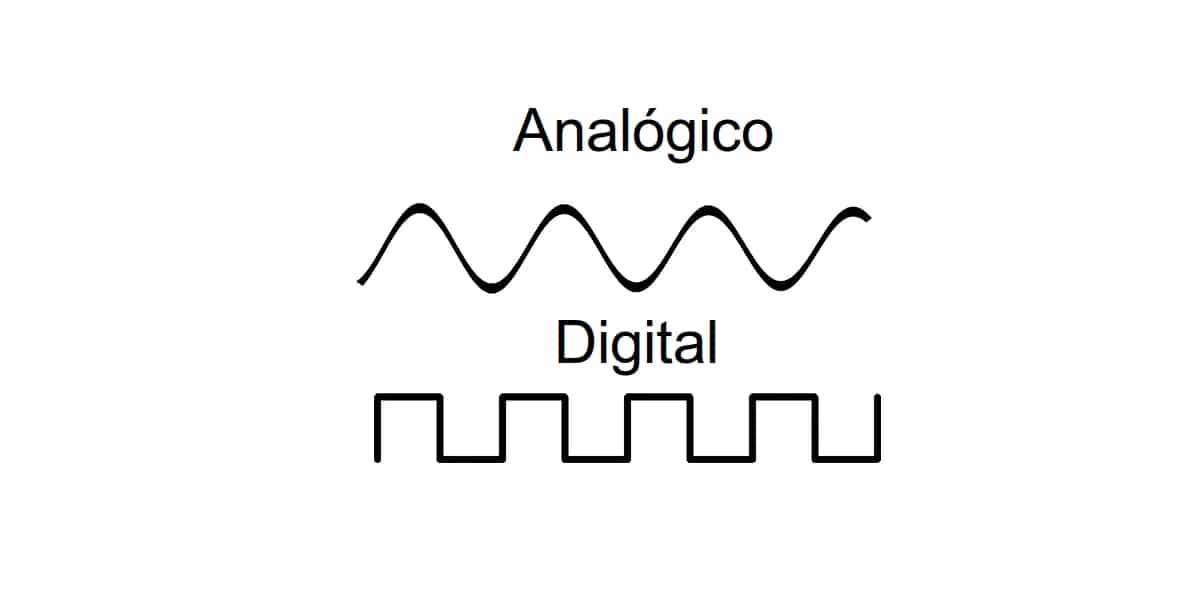
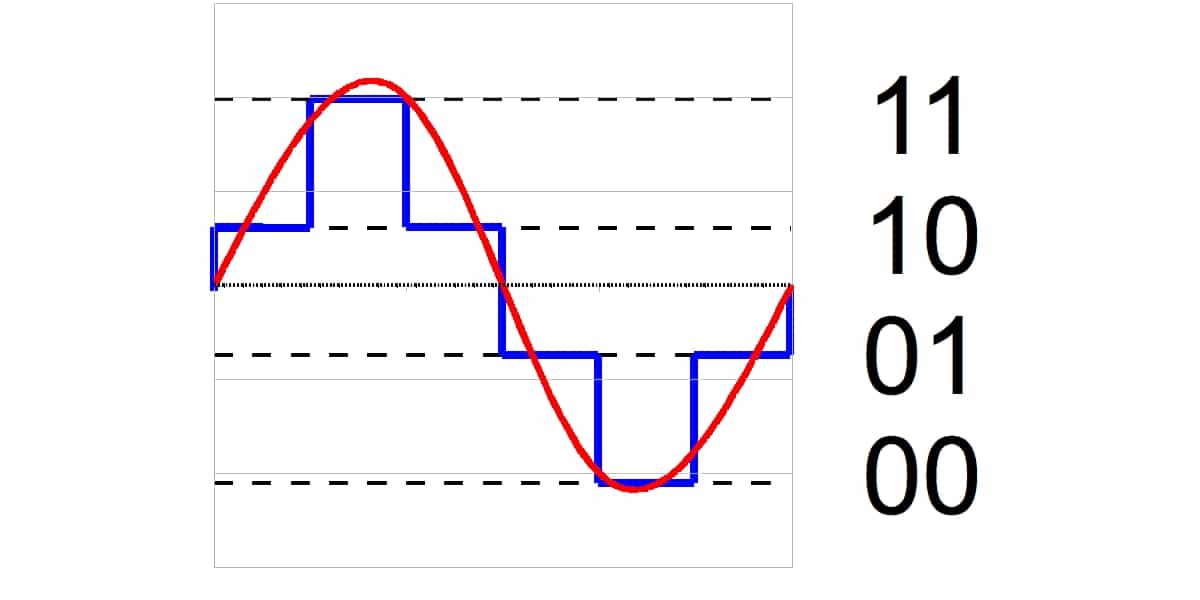

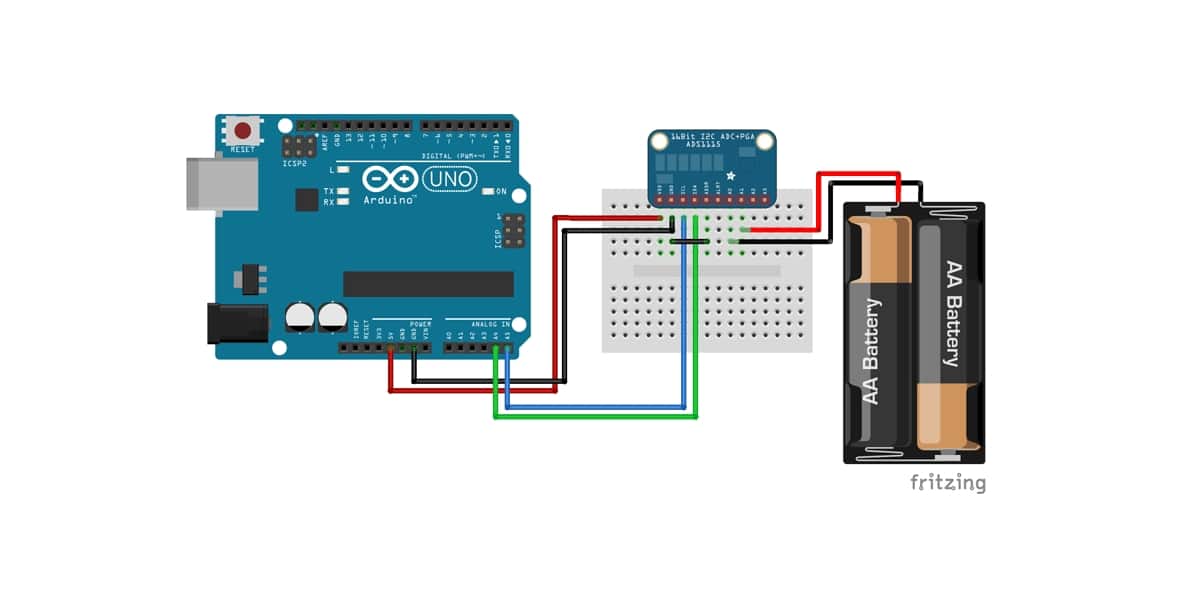

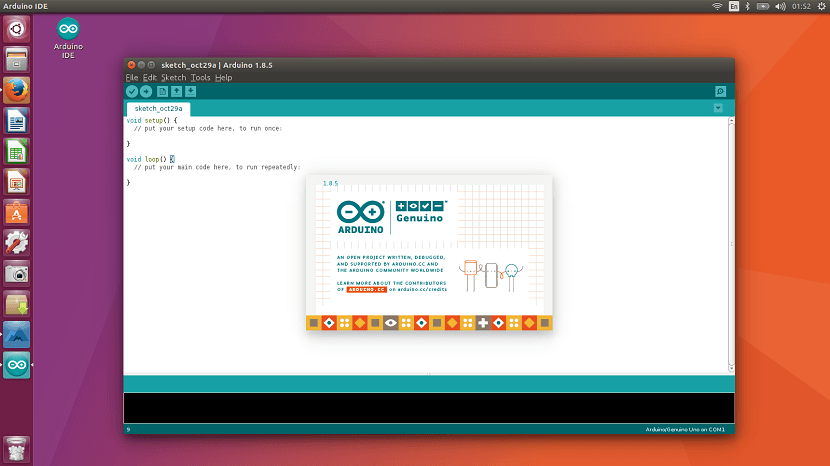
Ar galiu diferenciniu režimu matuoti nuo + 5 V iki - 5 V?